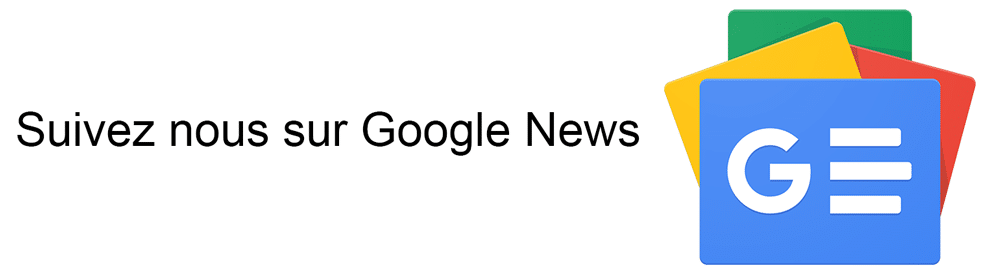Sommaire
- La rédaction des articles de blog avec Jasper AI
- Acheter Jasper Pro Unlimited ou Boss Mode
- Configuration : création d'un nouveau flux de travail pour un article de blog
- 1. Saisissez la description du contenu que vous souhaitez créer.
- 2. Créez un titre pour l'article de blog
- 3. Créez le paragraphe d'introduction de l'article de blog.
- 4. Ouvrez l'éditeur d'articles de blog
- 5. Générez des titres de blog (Blog Post Outline)
- 6. Créez le dernier paragraphe de l'article de blog.
- 7. Créez le contenu de vos articles de blog
- Comment rédiger du contenu pour les articles de blog à l'aide de Jasper Boss Mode :
- 8. Migrer vers WordPress
- 9. Ajouter des images
- 10. Analysez votre article de blog avec RankMath
- 11. Publiez votre article
- Conseils et astuces pour les articles de blog Jasper
La rédaction des articles de blog avec Jasper AI
Vous vous demandez comment écrire des articles pour Jasper AI pour WordPress qui se classent sur Google ? Alors vous êtes au bon endroit.
Jasper AI a récemment pris d'assaut le monde du copywriting, et pour de bonnes raisons.
Jasper AI (anciennement Conversion.ai) est de plus en plus populaire auprès des entrepreneurs, des spécialistes du marketing et des propriétaires d'entreprises, car il leur permet d'exploiter la puissance de GPT-3, une technologie alimentée par l'IA, pour plus que diviser par 2 le temps nécessaire à la création de contenu en une fraction de secondes.
Jasper gagne également du terrain dans plusieurs communautés Facebook émergentes, telles que ClickFunnels, en tant qu'outil de création de textes à fort taux de conversion pour les entonnoirs de vente.
Pour tout savoir sur Jasper AI et savoir à qui il s'adresse, lisez notre avis complet sur Jasper AI.
Bien que la popularité de Jasper augmente rapidement, de nombreuses personnes ne savent toujours pas comment l'utiliser pour créer du contenu long, comme des articles de blog.
C'est pourquoi nous vous proposons ce guide des articles de blog Jasper. Dans cet article, nous vous montrerons exactement comment rédiger des articles de blog à l'aide de Jasper, comment les transférer sur WordPress et comment vous assurer qu'ils sont optimisés pour les classements Google.

Commençons dès maintenant !
Acheter Jasper Pro Unlimited ou Boss Mode
 Pour créer des articles de blog avec Jasper, vous devez d'abord obtenir l'accès au modèle blog post assistant.
Pour créer des articles de blog avec Jasper, vous devez d'abord obtenir l'accès au modèle blog post assistant.
Si vous souhaitez utiliser le modèle Jasper Wizard pour vos articles de blog, vous devez acheter le pack Boss Mode.
Malheureusement, le pack Starter ne comprend pas l'éditeur de texte long que vous utilisez pour rédiger des articles de blog avec Jasper.
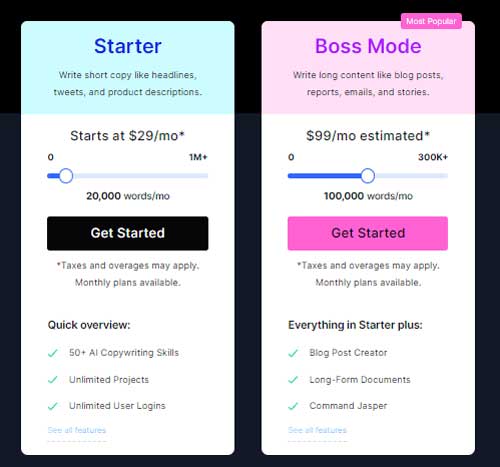
su_button url=”https://shazam-web-consulting.com/xxya” target=”blank” background=”#ef542d” size=”10″ center=”yes” rel=”nofollow” title=”Essayez le Boss Mode gratuitement avec Jasper.ai”]Essayez le Boss Mode gratuitement avec Jasper.ai[/su_button]
Plan Jasper Boss Mode :
- Accès au plan de soutien à la publication de blogs.
- Nombre illimité de mots produits par mois.
- Rédige le contenu AI 2 fois plus vite que le plan Pro Illimité.
- Sauvegarde de 2000-3000 caractères : Jasper peut lire 2000 à 3000 caractères d'un texte précédent et déterminer ce qu'il faut écrire ensuite, contre 600 caractères sur le plan Pro illimité.
- Exécuter des commandes Jasper : dites à Jasper ce qu'il faut taper avec une commande et regardez-le créer du contenu comme par magie. Par exemple, “rédiger un paragraphe d'introduction sur la façon d'écrire des articles de blog en utilisant Jasper AI“.
- Déverrouillez le bouton de saisie : avec le forfait Pro illimité, vous devez saisir vous-même quelques mots à chaque fois que vous écrivez un nouveau contenu pour Jasper. En mode Compose, le bouton est déverrouillé, ce qui signifie que vous pouvez l'activer à l'infini sans intervention humaine.
- Coût 119 $/mois.
su_button url=”https://shazam-web-consulting.com/xxya” target=”blank” background=”#ef542d” size=”10″ center=”yes” rel=”nofollow” title=”Essayez le Boss Mode gratuitement avec Jasper.ai”]Essayez le Boss Mode gratuitement avec Jasper.ai[/su_button]
Lorsque vous vous inscrivez à la formule Jasper Pro Illimité ou Boss Mode, vous obtenez officiellement un accès gratuit à un outil qui va complètement changer votre façon de rédiger des articles de blog pour toujours.
Vous êtes prêt à apprendre comment écrire des articles de blog qui se classent bien avec Jasper AI ? Commençons.
Configuration : création d'un nouveau flux de travail pour un article de blog
Une fois que vous avez ouvert l'accès au modèle Jasper Blog Post Assistant, sélectionnez ce modèle.
Après avoir sélectionné le modèle Blog Post Assistant, deux options apparaissent :
- Start from scratch : partir de zéro
- Blog post workflow
Sélectionnez l'option “Blog Post Workflow” ici dans l'assistant Jasper Blog Post pour créer un modèle de billet de blog.

1. Saisissez la description du contenu que vous souhaitez créer.
Après avoir sélectionné l'option “Blog Post Workflow“, une page s'ouvre où vous pouvez configurer le modèle de billet de blog Jasper étape par étape.
La première étape consiste à décrire le contenu de l'article de blog que vous souhaitez créer.

Cette étape est très importante car la qualité du contenu que vous soumettez à Jasper contribuera à déterminer la qualité du résultat que Jasper écrira à partir de votre article de blog.
N'oubliez pas que Jasper est votre assistant virtuel pour la rédaction des articles de blog. Il n'écrit pas l'intégralité de l'article de blog mot à mot sans révision humaine.
Vous devez guider Jasper pour qu'il vous aide à rédiger des articles de blog mieux classés sur Google.
Plus vous traiterez Jasper comme un outil dont vous attendez qu'il écrive tout pour vous, plus vous serez frustré.
Plus vous traiterez Jasper comme un assistant d'écriture qui travaille avec vous pour produire des articles de blog épiques beaucoup plus rapidement que d'habitude, plus vous serez heureux.
Indiquez à Jasper le type de contenu que vous souhaitez créer pour votre article de blog.
Par exemple, disons que vous voulez écrire un article de blog sur “comment gagner de l'argent en ligne avec l'IA”.
Sous “Describe the content you want to create” (Décrivez le contenu que vous voulez créer), je dirais à Jasper ce qui suit :
“Rédigez un article de blog sur la façon de gagner de l'argent en ligne en utilisant l'IA. Le billet de blog devrait donner des conseils aux entrepreneurs et aux spécialistes du marketing sur la façon de générer des revenus en ligne en utilisant l'IA.”
Vous avez 600 caractères, utilisez-les.
Rédigez les mots-clés de l'article de blog (facultatif).
Une fois que vous avez indiqué à Jasper le type de contenu que vous souhaitez créer pour votre article de blog, vous pouvez saisir les mots-clés de cet article.
Cette étape est totalement facultative, vous n'êtes donc pas obligé de saisir les mots-clés si vous ne le souhaitez pas. Toutefois, si vous souhaitez que Jasper utilise certains mots-clés plus fréquemment dans votre message (généralement à des fins de recherche), vous pouvez saisir jusqu'à 3 mots-clés ici.
2. Créez un titre pour l'article de blog
Ensuite, Jasper créera un titre pour votre article de blog. Si vous le souhaitez, vous pouvez toujours saisir le titre de votre article de blog manuellement.
Une fois que vous avez spécifié le contenu que vous souhaitez et ajouté des mots-clés facultatifs, vous pouvez créer les titres de vos articles de blog.

Bien sûr, vous pouvez aussi créer votre propre titre, mais personne n'a le temps pour cela, laissez Jasper le faire !
Il suffit de cliquer sur le bouton “Generate ideas” (Créer des idées) et Jasper créera plusieurs titres d'articles de blog parmi lesquels vous pourrez choisir en un rien de temps.

Si vous n'aimez aucun des titres d'articles de blog générés par Jasper, cliquez simplement sur le bouton “Generate more ideas” (Générer d'autres idées) et Jasper continuera à générer des titres d'articles de blog.
Si le titre d'un article de blog vous plaît, allez-y et cliquez sur “Use this one” (Utiliser ce titre).
su_button url=”https://shazam-web-consulting.com/xxya” target=”blank” background=”#ef542d” size=”10″ center=”yes” rel=”nofollow” title=”Essayez le Boss Mode gratuitement avec Jasper.ai”]Essayez le Boss Mode gratuitement avec Jasper.ai[/su_button]
3. Créez le paragraphe d'introduction de l'article de blog.
Vous avez donc indiqué à Jasper le type d'article de blog que vous souhaitez qu'il rédige, et vous avez laissé Jasper créer le titre de l'article pour vous ou vous avez saisi votre propre titre.
Il est maintenant temps pour Jasper d'écrire le paragraphe d'introduction de votre article de blog pour vous.
Encore une fois, vous pourriez écrire le paragraphe d'introduction de votre article de blog, mais il n'y a pas de limite de mots ? alors pourquoi ne pas laisser Jasper le faire pour vous ?
Jasper écrit également des introductions épiques aux articles de blog. J'écris des articles de blog pour gagner ma vie, et Jasper écrit souvent de meilleurs paragraphes d'ouverture que moi. C'est quelque chose !

Cliquez sur le bouton bleu “Generate ideas” (Générer des idées) et Jasper vous proposera trois premiers paragraphes d'articles de blog en un rien de temps.

Si vous n'en aimez aucune, vous pouvez cliquer sur le bouton “Generate more ideas” (Générer d'autres idées) et Jasper générera trois paragraphes d'ouverture pour vos articles de blog jusqu'à ce que vous en trouviez un qui vous plaise.
N'est-ce pas formidable d'avoir des mots illimités ?
Lorsque vous trouvez un paragraphe d'ouverture d'un article qui vous plaît, passez votre souris sur le paragraphe et cliquez sur le bouton “Use this one” (Utiliser ce paragraphe).
4. Ouvrez l'éditeur d'articles de blog
Félicitations, vous avez maintenant le modèle parfait pour vos articles de blog. Vous avez maintenant le modèle d'article de blog idéal pour le blog de Jasper. Dans la dernière fenêtre, vous verrez “Setup is Complete“.

Ne vous inquiétez pas si les valeurs que vous avez saisies dans le modèle d'article de blog sont incorrectes ou doivent être modifiées. Vous pouvez modifier ces valeurs à tout moment lorsque vous rédigez un article de blog à l'aide de Jasper.
Cliquez sur le bouton vert “Open editor” (Ouvrir l'éditeur) pour ouvrir l'éditeur d'articles de blog et vous pouvez commencer à écrire avec Jasper.
5. Générez des titres de blog (Blog Post Outline)
À ce stade, Jasper a déjà créé le titre de votre article de blog et le paragraphe d'introduction.
Une fois que vous avez ouvert l'éditeur de plan d'article de blog, vous devez créer un plan d'article de blog.
Si vous savez déjà à quoi vous voulez que votre article de blog ressemble, c'est génial ! Vous pouvez rédiger le plan de votre article directement dans l'éditeur.
Mais si vous vous demandez si Jasper peut créer un plan d'article de blog pour moi, est-ce possible ? La réponse est : bien sûr que oui !
Comment créer le plan d'un article de blog en utilisant Jasper en mode Boss :
Si vous avez acheté Jasper Boss Mode, il est très facile de créer un plan d'article de blog pour vous-même.
Il suffit d'écrire le titre de votre article de blog dans votre éditeur et de demander à Jasper de créer un plan de blog pour celui-ci.
Par exemple, disons que le titre de votre article de blog est “7 moyens faciles de développer votre activité en ligne”. Vous tapez le titre dans l'éditeur et donnez à Jasper une commande sur la ligne inférieure, par exemple “Rédigez un résumé de votre article de blog dans le titre ci-dessus”.
L'éditeur de billets de blog de Jasper ressemble à ceci :
7 façons simples de développer votre activité en ligne.
Write a blog post outline for the title above.
Assurez-vous ensuite que le curseur se trouve à la fin de la commande et exécutez-la avec la combinaison de touches Cmd+Enter sur un Mac ou Ctrl+Enter sur Windows.
Une fois que vous aurez exécuté la commande, vous verrez Jasper lire la commande et créer un contour de blog en-tête en quelques secondes.
Jasper a créé ça pour moi :

Comme c'est simple ! Il suffisait de dire à Jasper ce qu'il devait taper pour que le plan de l'article de blog soit prêt en quelques secondes, directement dans l'éditeur de texte long.
Comment créer le plan d'un article de blog avec Jasper Pro Unlimited :
Si vous n'avez pas activé le mode Starter et que vous utilisez le forfait Pro illimité, vous pouvez facilement créer le plan d'un article de blog en suivant les étapes ci-dessous :

- Activez le mode de démarrage Jasper.
- Sélectionnez le modèle “Plan du billet de blog”.
- Utilisez Jasper Power pour créer un plan d'article de blog.
- Entrez le “ton de voix” que vous souhaitez utiliser.
- Générer du contenu grâce à l'IA
En 5 étapes simples, Jasper crée plusieurs nouveaux schémas d'articles de blog parmi lesquels vous pouvez choisir. Copiez et collez le plan que vous souhaitez dans l'éditeur d'articles de blog.
Utilisez ensuite l'éditeur de style intégré pour convertir les titres en éléments H2.

Actuellement, votre article de blog devrait ressembler à ceci dans Jasper :
Comment rédiger des articles de blog épiques avec Jasper AI pour WordPress ?
[Jasper].Blog Post Heading 1
Blog Post Heading 2
Blog Post Heading 3
Blog Post Heading 4
Blog Post Heading 5
su_button url=”https://shazam-web-consulting.com/xxya” target=”blank” background=”#ef542d” size=”10″ center=”yes” rel=”nofollow” title=”Essayez le Boss Mode gratuitement avec Jasper.ai”]Essayez le Boss Mode gratuitement avec Jasper.ai[/su_button]
6. Créez le dernier paragraphe de l'article de blog.
À ce stade, vous devez rédiger le titre de l'article de blog, le paragraphe d'introduction de l'article de blog et le plan de l'article de blog.
Ensuite, avant de rédiger tout le contenu de l'article de blog, vous devez créer le dernier paragraphe de l'article de blog.
Heureusement, Jasper écrira le dernier paragraphe de votre post pour vous.
Pourquoi créer le dernier paragraphe avant de rédiger l'ensemble du contenu ?
Parce que Jasper ne peut lire que les 600 caractères précédents avec le pack Pro, et 2000-3000 caractères avec le pack Boss Mode. Une fois que vous aurez rédigé le titre, le paragraphe d'introduction et le corps du message, Jasper lira le texte complet et sera en mesure de créer un meilleur paragraphe final pour vous.
Si vous aviez déjà rédigé l'intégralité du billet de blog, Jasper ne pourrait lire que les 600 à 2000 derniers caractères de l'ensemble du billet et ne disposerait donc pas des meilleures informations pour rédiger un paragraphe final qui résume bien le billet de blog.
Si vous utilisez le Boss Mode de Jasper, vous pouvez simplement lui demander d'écrire le dernier paragraphe du billet.
Write a conclusion about the above content. (Rédigez une conclusion basée sur le contenu précédent.)
Tapez la commande Jasper après le plan du billet de blog, et exécutez-la avec Cmd+Enter sur un Mac ou Ctrl+Enter sur Windows.
Jasper créera la conclusion en un rien de temps et le tour est joué !

Si vous utilisez le pack Pro, vous pouvez créer le paragraphe de conclusion de votre article de blog en suivant ces étapes :

- Activer le mode Jasper Power
- Sélectionnez le modèle “Paragraphe de clôture du blog”.
- Utilisez Jasper Power pour créer le paragraphe de conclusion de votre article de blog.
- Tapez “appel à l'action”.
- Tapez le “ton de voix” que vous préférez.
- Génération de contenu avec l'IA
Une autre idée qui, selon Jasper, devrait fonctionner pour créer le paragraphe de clôture de votre article de blog est l'utilisation de mots de transition appropriés.
Par exemple, disons que vous avez un titre d'article de blog, un paragraphe d'introduction et un plan d'article de blog. Vous pouvez ensuite taper les mots de transition “Enfin”, appuyer sur le bouton de Compose de Jasper, et Jasper devrait terminer votre article de blog par un paragraphe de conclusion.
Si vous avez besoin de plus d'informations, consultez la section sur les mots de transition Jasper.
Dans l'éditeur de Jasper, votre message devrait maintenant ressembler à ceci :
Comment rédiger des articles de blog épiques avec Jasper AI pour WordPress ?
[Blog post intro paragraph created by Jasper].Blog Post Heading 1
Blog Post Heading 2
Blog Post Heading 3
Blog Post Heading 4
Blog Post Heading 5
[Blog post conclusion paragraph created by Jasper].7. Créez le contenu de vos articles de blog
À ce stade, Jasper vous aidera à créer la structure de l'ensemble du billet de blog. Vous aurez un titre d'article de blog, un paragraphe d'introduction, un résumé d'article de blog avec des titres appropriés, et aussi une conclusion d'article de blog.
La dernière chose à faire avant de transférer l'article de blog de WordPress à Jasper est de créer le contenu de l'article de blog.
Cette partie peut être assez délicate pour les débutants de Jasper, mais j'espère rendre cette étape plus facile avec quelques conseils et astuces simples.
Si vous vous souvenez de ce que j'ai dit à l'étape 1 du guide de rédaction de blog Jasper, vous devez considérer Jasper comme un assistant qui écrira à vos côtés et vous aidera à créer des articles de blog beaucoup plus rapidement que d'habitude.
Si vous venez à cette étape en vous attendant à ce que Jasper écrive 100% de votre article de blog de 3000 mots mot à mot sans aucune révision humaine, vous serez déçu.
Il existe de nombreuses façons de rendre votre article de blog plus impressionnant en y ajoutant l'élément humain : l'humour, la personnalité et l'esprit.
Voyons donc comment rédiger des articles de blog avec Jasper AI.
Sur le côté gauche de l'éditeur de texte long, vous verrez un modèle d'article de blog que vous avez créé précédemment et qui comprend :
- Title
- Content description/brief
- Keywords

Lorsque vous écrivez un article de blog en utilisant Jasper, vous pouvez modifier n'importe laquelle de ces sections à tout moment.
Par exemple, disons que vous êtes en train de rédiger le contenu de la première partie d'un article de blog et que vous devez ajouter un peu plus de contexte pour que Jasper puisse écrire spécifiquement sur un sujet. Vous pouvez modifier le contenu de l'article de blog pour que Jasper reste à jour.
En outre, pouvez-vous voir les liens vers chaque onglet dans le modèle d'article de blog ? Vous pouvez activer et désactiver ces interrupteurs. Si l'interrupteur est désactivé, Jasper ne “lira” plus ce contenu lorsque l'IA le créera. Si l'interrupteur est activé, Jasper lira ces informations et vous aidera à modifier le contenu que vous écrivez.
su_button url=”https://shazam-web-consulting.com/xxya” target=”blank” background=”#ef542d” size=”10″ center=”yes” rel=”nofollow” title=”Essayez le Boss Mode gratuitement avec Jasper.ai”]Essayez le Boss Mode gratuitement avec Jasper.ai[/su_button]
Comment rédiger du contenu pour les articles de blog à l'aide de Jasper Boss Mode :
Avec Jasper Boss Mode, vous pouvez créer du contenu pour des articles de blog au moins deux fois plus vite qu'avec le plan Pro Illimité.
Puisque le mode Boss permet d'utiliser les commandes Jasper, vous pouvez maintenant prendre la structure de votre article de blog actuel et ajouter des lignes mises en évidence.
Comment rédiger des articles de blog épiques avec Jasper AI pour WordPress ?
[Blog post intro paragraph created by Jasper].Blog Post Heading 1
Write an intro paragraph for the above heading.
***
Blog Post Heading 2
Write an intro paragraph for the above heading.
***
Blog Post Heading 3
Write an intro paragraph for the above heading.
***
[Blog post conclusion paragraph created by Jasper].…
C'est ici que vous allez apprendre un shortcode Jasper.
Trois étoiles consécutives (***) signifient que Jasper ne peut plus lire de contenu avant ces trois étoiles.
CONSEIL : Si le contenu dupliqué ou les répétitions posent problème, ajoutez trois étoiles avant le titre et concentrez-vous uniquement sur ce titre et cette section.
Vous n'êtes pas obligé d'utiliser les trois étoiles si vous ne le souhaitez pas. En fait, je vous recommande de vous amuser à les utiliser ou à ne pas les utiliser.
J'ai tendance à obtenir de meilleurs résultats si j'ajoute trois étoiles avant les titres, car Jasper peut se concentrer uniquement sur ce titre et non sur le reste du texte.
Jasper connaît déjà le titre et le contenu de l'article de blog grâce aux informations contenues dans le modèle de barre latérale que vous avez fourni précédemment. Donc Jasper a encore assez de contexte pour savoir sur quoi écrire.
Vous pouvez également personnaliser les contrôles de premier plan de Jasper à votre convenance. Si vous ne voulez pas que Jasper écrive le premier paragraphe de l'en-tête, vous pouvez lui demander de créer une liste ou lui donner d'autres instructions.
Pour plus d'idées sur des exemples de commandes Jasper que vous pouvez utiliser pour créer de meilleurs articles de blog, consultez la section des commandes Jasper.
Exécutez les commandes Jasper que vous avez tapées après chaque titre d'article de blog et commencez à créer du contenu.
Comment écrire du contenu pour les articles de blog avec Jasper Pro Unlimited :
su_button url=”https://shazam-web-consulting.com/xxya” target=”blank” background=”#ef542d” size=”10″ center=”yes” rel=”nofollow” title=”Essayez le Boss Mode gratuitement avec Jasper.ai”]Essayez le Boss Mode gratuitement avec Jasper.ai[/su_button]
8. Migrer vers WordPress
Wow, vous venez d'écrire un article de blog entier en utilisant Jasper AI. Comment vous sentez-vous ?
Vous avez rédigé tout un article dans l'éditeur d'articles Jasper, et il est temps de le transférer sur WordPress.
Créez un nouvel article sur WordPress et donnez-lui le même titre que votre article sur Jasper.
Il suffit ensuite de copier l'intégralité du contenu de l'article depuis l'éditeur Jasper et de le coller dans l'éditeur Gutenberg, qui est l'éditeur intégré de WordPress.
9. Ajouter des images
Maintenant que vous avez collé tout le contenu de votre article de Jasper dans WordPress, il est temps d'ajouter les images, ce qui aidera grandement votre référencement et votre article sera bien classé sur Google.
Il n'y a pas de nombre “magique” d'images pour un article de blog, mais j'aime toujours ajouter des images là où je pense que c'est approprié.
N'ajoutez pas d'images à un article de blog sans raison.
J'aime toujours commencer mes articles par une image (comme vous pouvez le voir au début de ce billet), et je vous encourage à faire de même.
Ajoutez ensuite des images à votre article de blog là où cela a un sens.
Voici quelques conseils pour utiliser les images dans WordPress afin d'accélérer le chargement de vos pages et de favoriser le référencement :
- Changez le nom du fichier image pour décrire le sujet de l'image. Par exemple, au lieu de “IMG_2055.jpg”, il serait plus approprié d'utiliser “Jasper-devant-ecran.jpg”.
- Avant de télécharger l'image sur WordPress, assurez-vous qu'elle est de la bonne taille. Spécifiez la taille de la zone d'image. Par exemple, le contenu de mes articles de blog fait environ 800 pixels. Par conséquent, la taille de l'image doit être redimensionnée à 800 px de large (ou 1600 px de large si vous voulez que l'image soit prête pour le MacBook). Cela permet de s'assurer que l'image est aussi petite que possible sans compromettre la qualité en étant trop petite.
- Lorsque vous ajoutez l'image à WordPress, veillez à mettre quelque chose de descriptif dans le champ “Alt Text” qui ressemble au nom du fichier. Si quelqu'un vous demande “Qu'y a-t-il dans cette image ?”, décrivez l'image du mieux que vous pouvez et incluez un mot clé (si vous le pouvez, bien sûr).
- Si nécessaire, utilisez une extension d'optimisation d'image telle que ShortPixel pour compresser l'image et la convertir au format WebP.
10. Analysez votre article de blog avec RankMath
Enfin, nous nous assurerons que votre article de blog est optimisé pour le référencement afin que vous ayez plus de chances d'apparaître en tête de Google, ce qui signifie plus de trafic et plus de revenus.
Pour cela, je recommande le plugin WordPress RankMath SEO. Il offre plus de fonctionnalités gratuites que tout autre plugin de référencement, et RankMath Pro débloque encore plus de fonctionnalités premium qui lui donnent un avantage encore plus grand sur ses concurrents.
Une fois que vous avez installé et activé RankMath, vous verrez un score de référencement dans le coin supérieur droit de l'éditeur Gutenberg, indiquant dans quelle mesure votre article est optimisé pour le mot-clé sélectionné.
Disons que votre mot-clé est “gagner de l'argent en ligne”. Vous pouvez le coller dans l'outil RankMath en tant que mot clé, et une liste d'éléments apparaîtra qui vous aidera à optimiser le référencement de votre article de blog.
Il est important de noter que les conseils de RankMath en matière de référencement ne sont que des suggestions. Ils ne garantissent pas que votre article de blog sera bien classé sur Google.
Les articles de blog doivent être rédigés pour des humains, pas pour des machines.
J'ai eu des articles de blog dont le score de référencement était médiocre sur RankMath mais qui étaient classés n°1 sur Google, et j'ai eu des articles de blog qui étaient classés 95/100 sur RankMath mais qui n'étaient pas classés sur la première page de Google.
Il va sans dire que RankMath vous donnera sans aucun doute de bons conseils pour vous aider à améliorer le classement Google de votre article de blog Jasper.
11. Publiez votre article
C'est ça ! Une fois que vous avez copié votre article Jasper sur WordPress et que vous l'avez optimisé pour le référencement avec RankMath, vous êtes prêt à publier votre article.
Cliquez sur le bouton bleu “Publier” dans le coin supérieur droit de l'éditeur Gutenberg. WordPress effectuera quelques vérifications initiales, puis confirmera qu'il souhaite publier l'article.
Félicitations, vous avez réussi !
D'après mon expérience, il faut généralement 2 à 4 semaines après la publication d'un article de blog pour qu'il commence à être classé dans Google.
Il ne garantit pas non plus qu'il atteindra la première page de Google. Toutefois, si vous avez suivi toutes les étapes décrites dans cet article, créé un contenu de qualité avec Jasper et l'avez optimisé pour le référencement avec RankMath, vous avez de bien meilleures chances d'apparaître sur la première page de Google.
su_button url=”https://shazam-web-consulting.com/xxya” target=”blank” background=”#ef542d” size=”10″ center=”yes” rel=”nofollow” title=”Essayez le Boss Mode gratuitement avec Jasper.ai”]Essayez le Boss Mode gratuitement avec Jasper.ai[/su_button]
Conseils et astuces pour les articles de blog Jasper
Voici une liste de conseils et d'astuces pour écrire des articles de blog dans Jasper encore plus rapidement.
Jasper shortcodes
- *** : si vous utilisez trois étoiles à la suite dans l'éditeur de code long de Jasper, ce dernier ne lira pas le contenu situé avant les trois étoiles. Cela permet à Jasper d'éviter de créer du contenu dupliqué.
Raccourcis de Jasper
- Commande Cmd + Entrée : exécute la commande Jasper. (Lors de l'exécution d'une commande, le curseur doit se trouver à la fin de la commande).
- Commande Cmd + Shift + Enter : exécute la commande Jasper. La commande Jasper reste sur la page après l'exécution.
- Commande Cmd + K : affiche l'historique des commandes Jasper afin de pouvoir ré-exécuter les commandes précédentes.
- Commande Cmd + J : Compose. Jasper rédigera la sortie en fonction de la longueur que vous avez choisie dans l'éditeur.
- Commande Cmd + / : répète la commande précédente. Par exemple, supposons que vous créez une sorte d'impression et que vous ne l'aimez pas. Utilisez cette commande pour que Jasper supprime le contenu et crée un nouveau contenu.
- Commande Cmd + Z : annuler.
Ces raccourcis de Jasper sont destinés aux utilisateurs de Mac. Si vous utilisez Windows, remplacez “Cmd” par “Ctrl“.
Commandes Jasper
Pour utiliser les commandes Jasper dans le modèle d'article de blog de l'assistant, vous devez activer le mode Boss Mode dans votre compte.
Les commandes de Jasper vous permettent d'être le patron et de lui dire ce qu'il doit taper.
Jasper apprend constamment de nouvelles commandes Jasper, et chaque jour, il comprend de mieux en mieux ce que vous voulez créer.
Bien que Jasper comprenne de nombreuses commandes Jasper, voici une liste de commandes Jasper qui sont parfaites pour créer des articles de blog avec Jasper :
- Write some blog post titles about [topic].
- Write a content brief about [topic or title].
- Write a blog outline for a blog post titled [blog post title].
- Write some FAQs about [blog post topic].
- Answer the question “[How much protein should I eat per day?]”.
- Write a blog post intro for the above.
- Make a list of [topic]. (ex. Make a list of auto manufacturers)
- Write a conclusion paragraph about the above content.
Ces textes sont tirés de la documentation de Jasper, qui est disponible directement dans l'éditeur de billets de blog.
Pour exécuter une commande Jasper, tapez la commande, assurez-vous que le curseur est à la fin de la commande, et exécutez la commande en utilisant Cmd+Enter sur un Mac ou Ctrl+Enter sur Windows.
Mots de transition de Jasper
L'utilisation de mots de transition est essentielle pour que Jasper crée le contenu que vous souhaitez.
Imaginez que vous êtes le capitaine de Jasper. Si vous n'êtes pas à la barre du navire et ne contribuez pas à le diriger, le navire risque de dériver, ce qui peut arriver si Jasper produit beaucoup de contenu.
Toutefois, si vous savez comment piloter le Jasper, le résultat de l'IA peut être de bien meilleure qualité.
Pour ce faire, vous pouvez utiliser des mots de transition pour aider à orienter Jasper dans la bonne direction.
Quelques mots de transition pour Jasper sont :
- D'abord…
- En fait…
- En d'autres termes…
- Par exemple…
- D'après mon expérience…
- les principaux avantages de [un sujet] sont…
- Un autre exemple de [un sujet]…
- Enfin…
- En conclusion
- Pour résumer mon opinion…
L'utilisation de mots de transition avec Jasper lors de la rédaction d'articles de blog permet d'améliorer le flux de l'article et de faire avancer l'application Jasper dans la bonne direction plutôt que de s'écarter du sujet et de créer un tas d'absurdités et de charabia.
Si vous voulez que Jasper parle de quelque chose de spécifique, vous pouvez le préciser avec des mots de transition.
Par exemple, “Bien que la [benfit 1] soit très importante pour l'examen du [topic], la [benefit 2] peut aussi aider de manière significative…”. Cliquez ensuite sur Composer et voyez comment Jasper produit d'excellents résultats pour la phrase de transition que vous venez d'utiliser.
Conclusion :
C'est la fin de l'histoire, les amis. J'espère que cet article vous a permis d'apprendre à utiliser Jasper AI pour rédiger des articles de blog optimisés pour le référencement et le classement dans Google.
Une fois que vous aurez appris à utiliser Jasper pour rédiger des articles de blog, vous serez en mesure d'écrire des articles de blog 2 à 5 fois plus vite qu'avant de commencer à utiliser Jasper AI.
Imaginez à quelle vitesse vous pouvez développer votre entreprise si un robot IA comme Jasper vous aide à rédiger des articles de blog.
[ssu_button url=”https://shazam-web-consulting.com/xxya” target=”blank” background=”#ef542d” size=”10″ center=”yes” rel=”nofollow” title=”Essayez le Boss Mode gratuitement avec Jasper.ai”]Essayez le Boss Mode gratuitement avec Jasper.ai[/su_button]